Vous cherchez un moyen d’accélérer un clip vidéo que vous venez de tourner sur votre iPhone ou votre iPad ? Ou bien vous avez accidentellement capturé une vidéo au ralenti et vous voulez la ramener à la vitesse normale ?
Ne vous inquiétez pas. Vous n’ devez pas fouiller dans l’ App Store d’ Apple pour trouver un outil de montage vidéo. Ce tutoriel vous propose plutôt deux méthodes natives pour accélérer les vidéos normales et au ralenti sur un iPhone ou un iPad.
Table des matières

Méthode 1 : Accélérer des vidéos iPhone ordinaires via l’application iMovie
Vous pouvez accélérer une vidéo standard sur un iPhone ou un iPad en utilisant l’éditeur vidéo iMovie préinstallé pour iOS et iPadOS. Téléchargez iMovie via l’App Store si vous ne le trouvez pas dans l’écran d’accueil ou dans la bibliothèque d’applications.
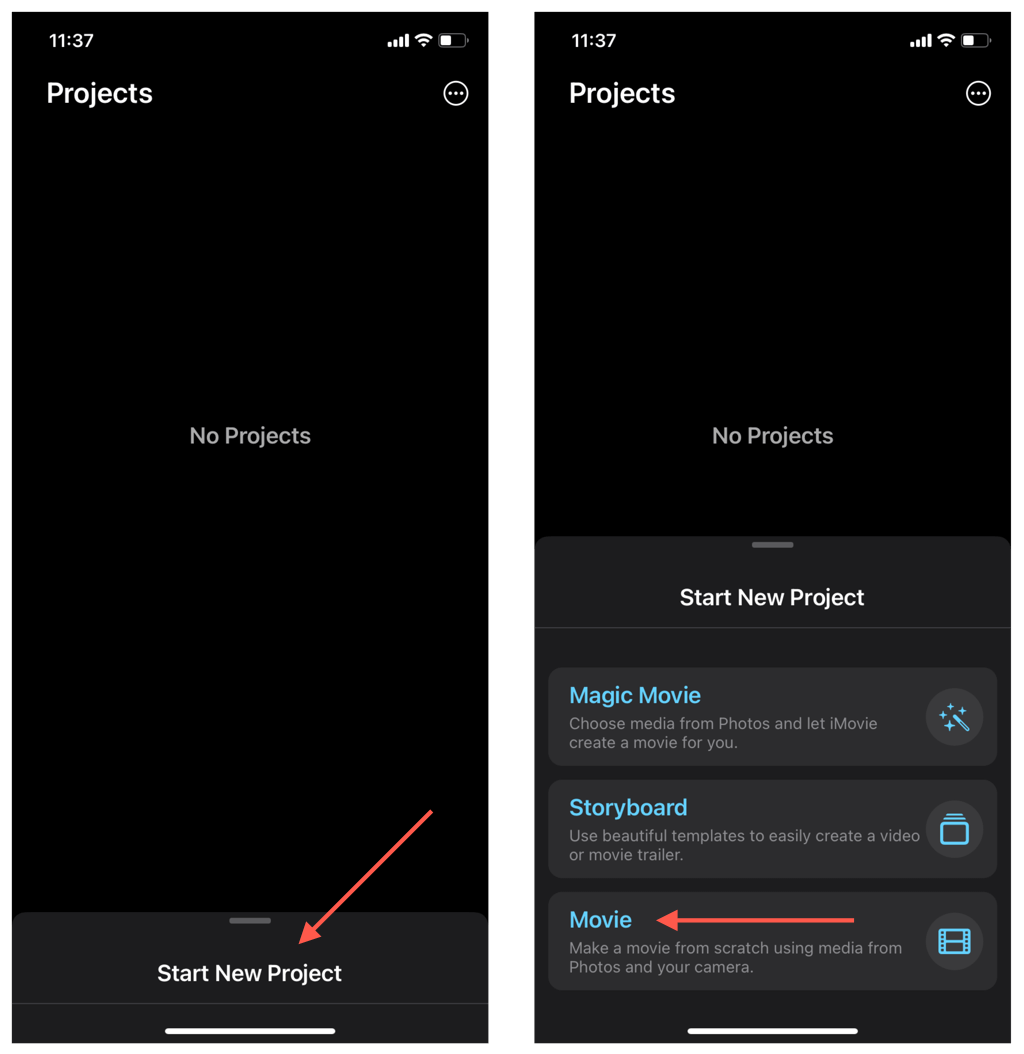
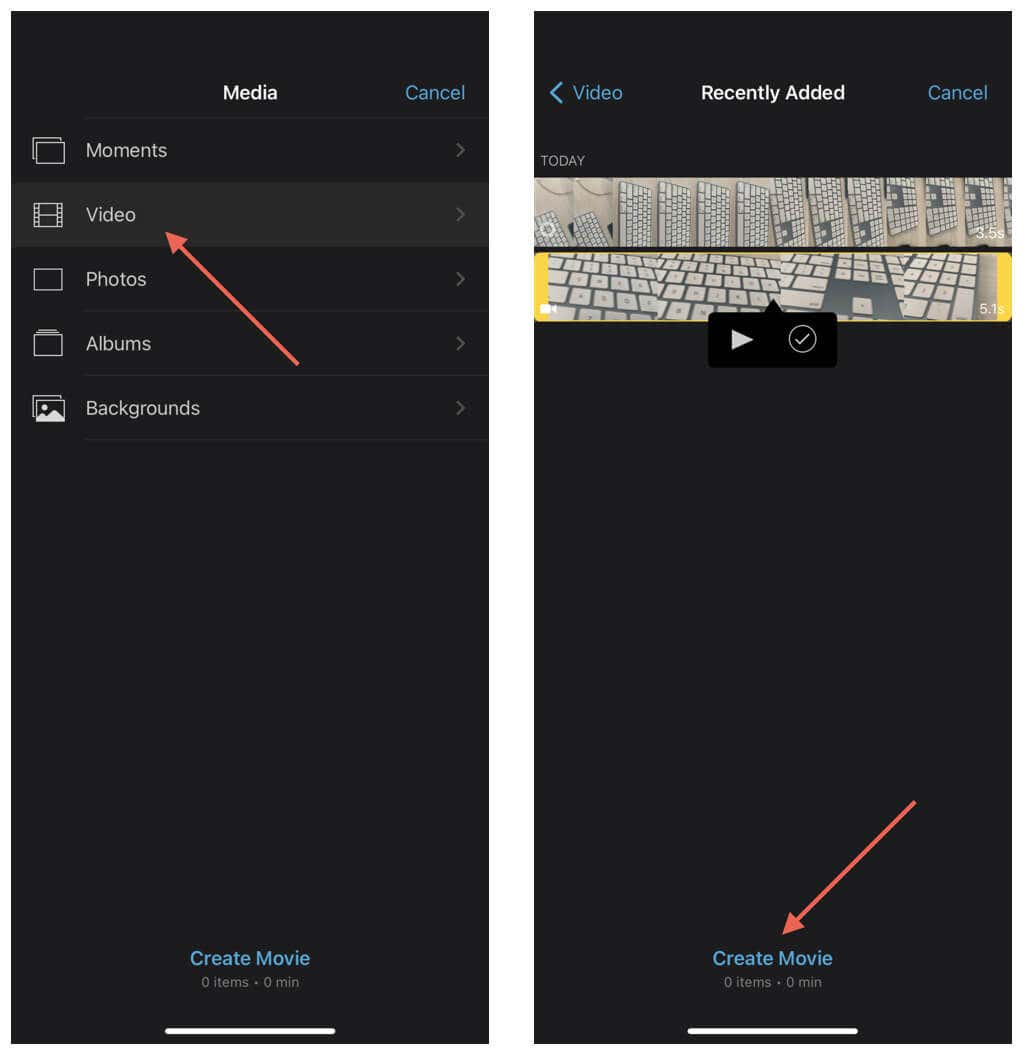
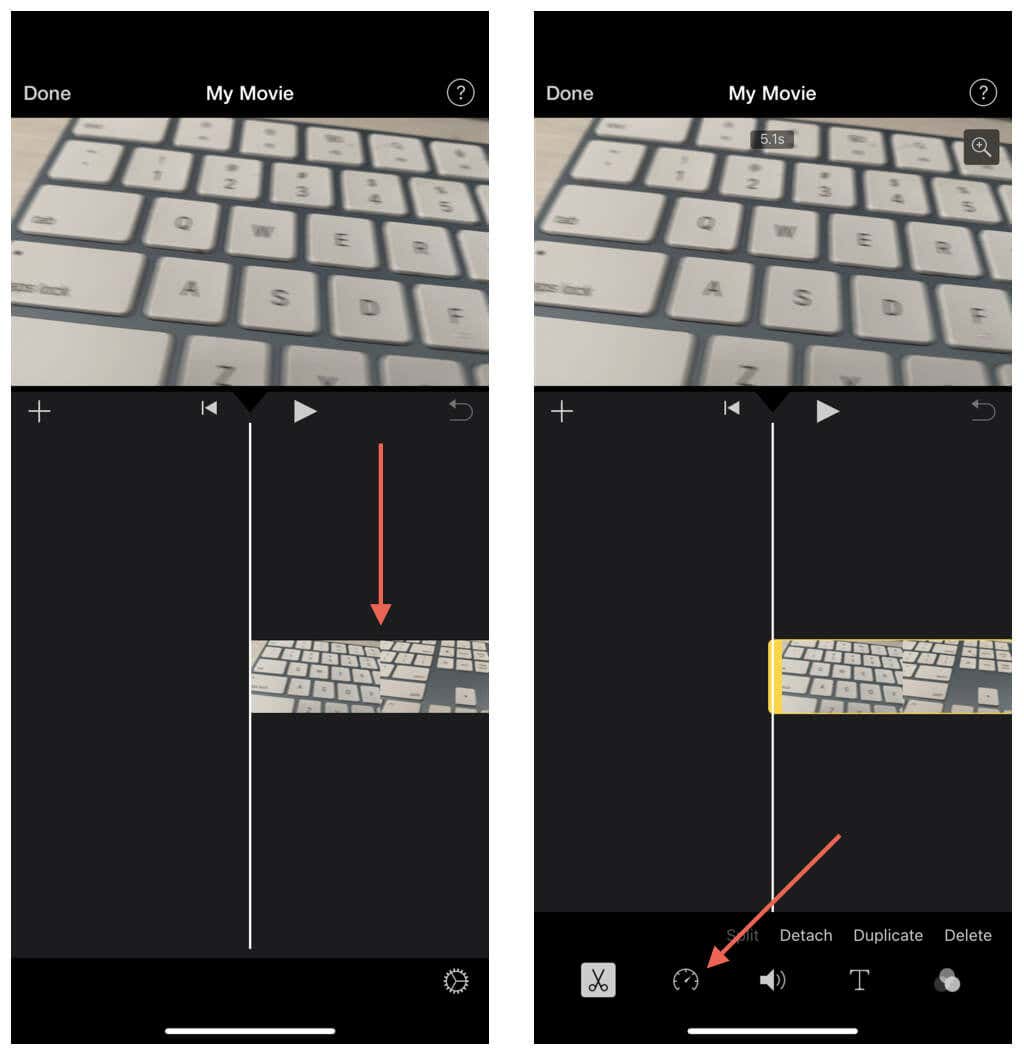
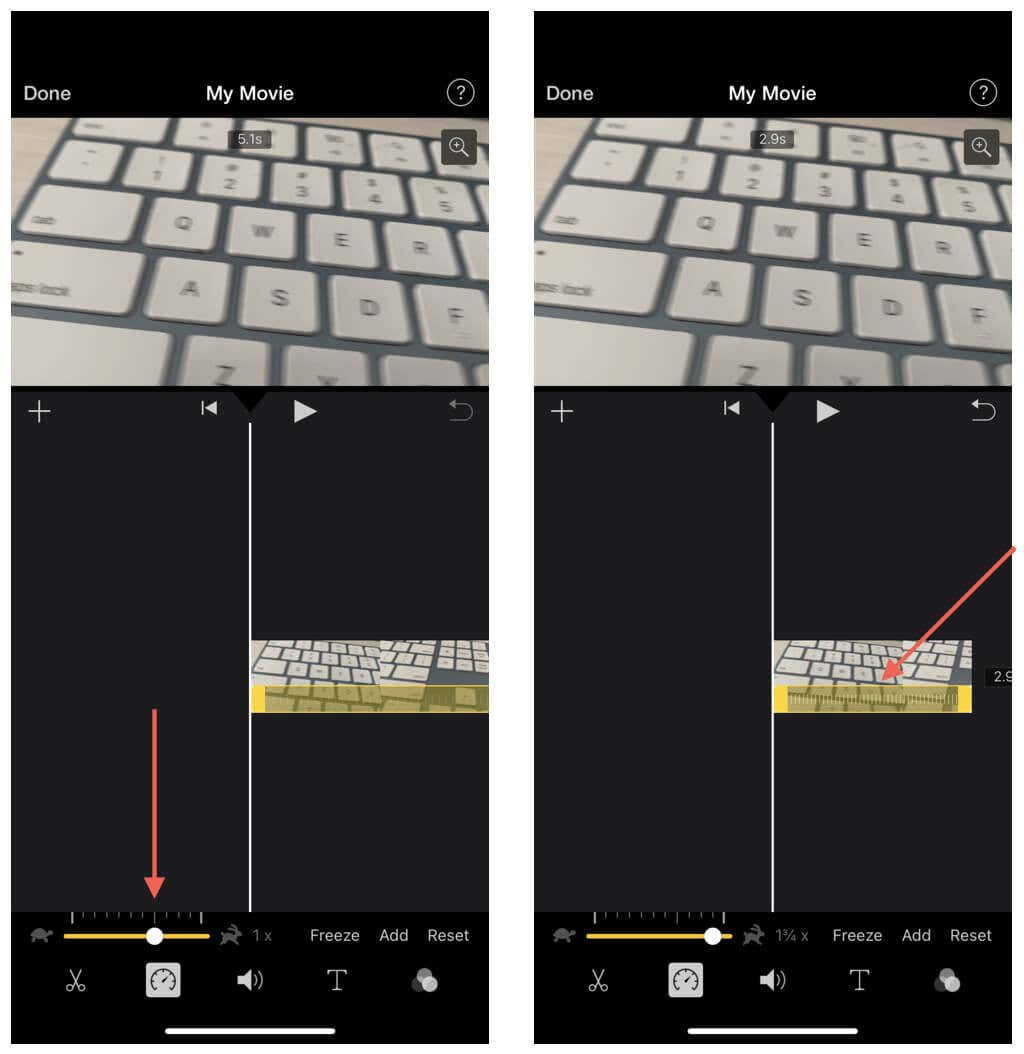
Vous pouvez également ajuster les barres jaunes sur la ligne de temps pour n’accélérer qu’une partie de la vidéo, tapoter autour de la ligne de temps pour modifier la vitesse de segments vidéo individuels, ou faire glisser le curseur dans l’autre sens pour ralentir la vitesse de lecture de la vidéo.
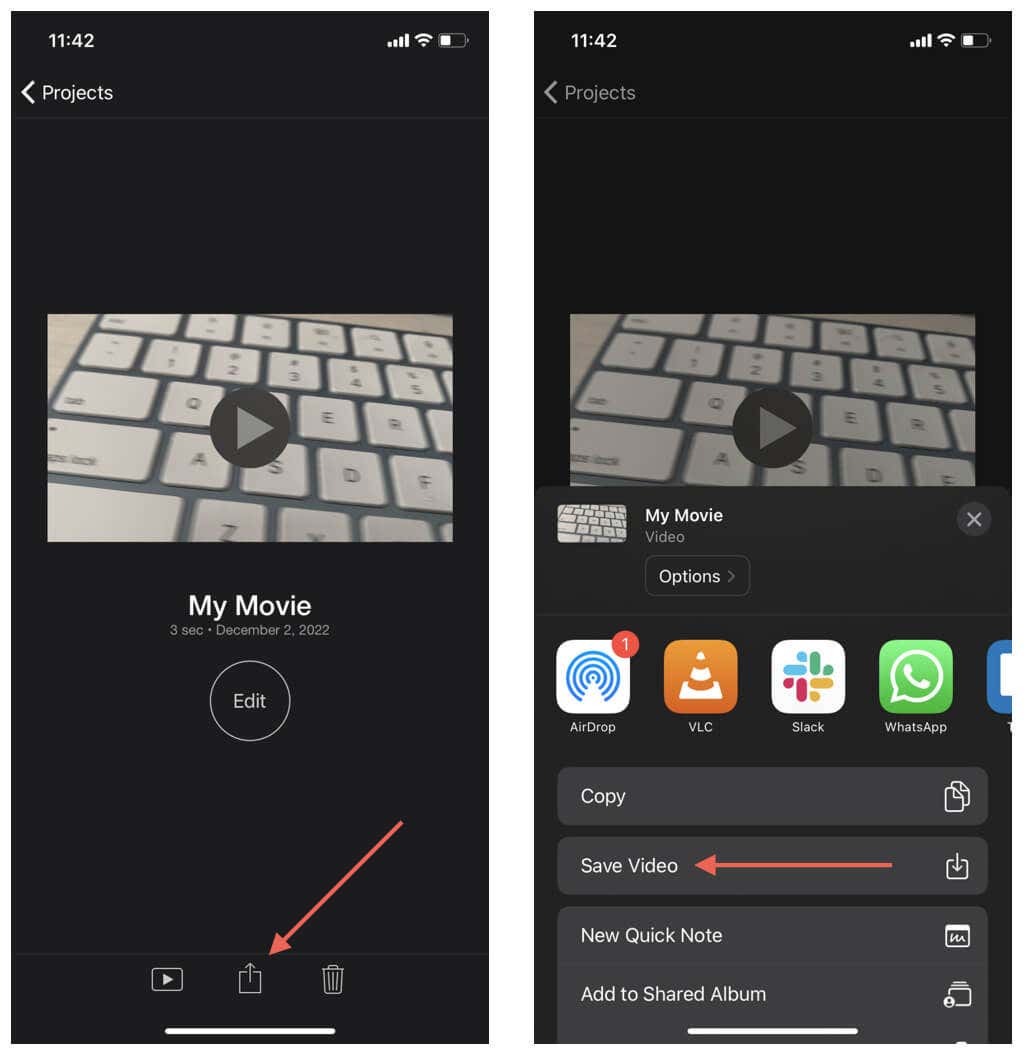
iMovie peut faire bien plus qu’accélérer les vidéos. Par exemple, vous pouvez ajouter des effets spéciaux, des transitions, régler la qualité de la vidéo, etc. En savoir plus sur l’utilisation d’iMovie sur l’iPhone et l’iPad.
Méthode 2 : Accélérer les vidéos au ralenti via l’application Photos
Si vous souhaitez modifier une vidéo au ralenti sur l’iPhone ou l’iPad pour qu’elle soit lue à une vitesse normale, vous pouvez effectuer ce réglage rapidement dans l’application Photos.
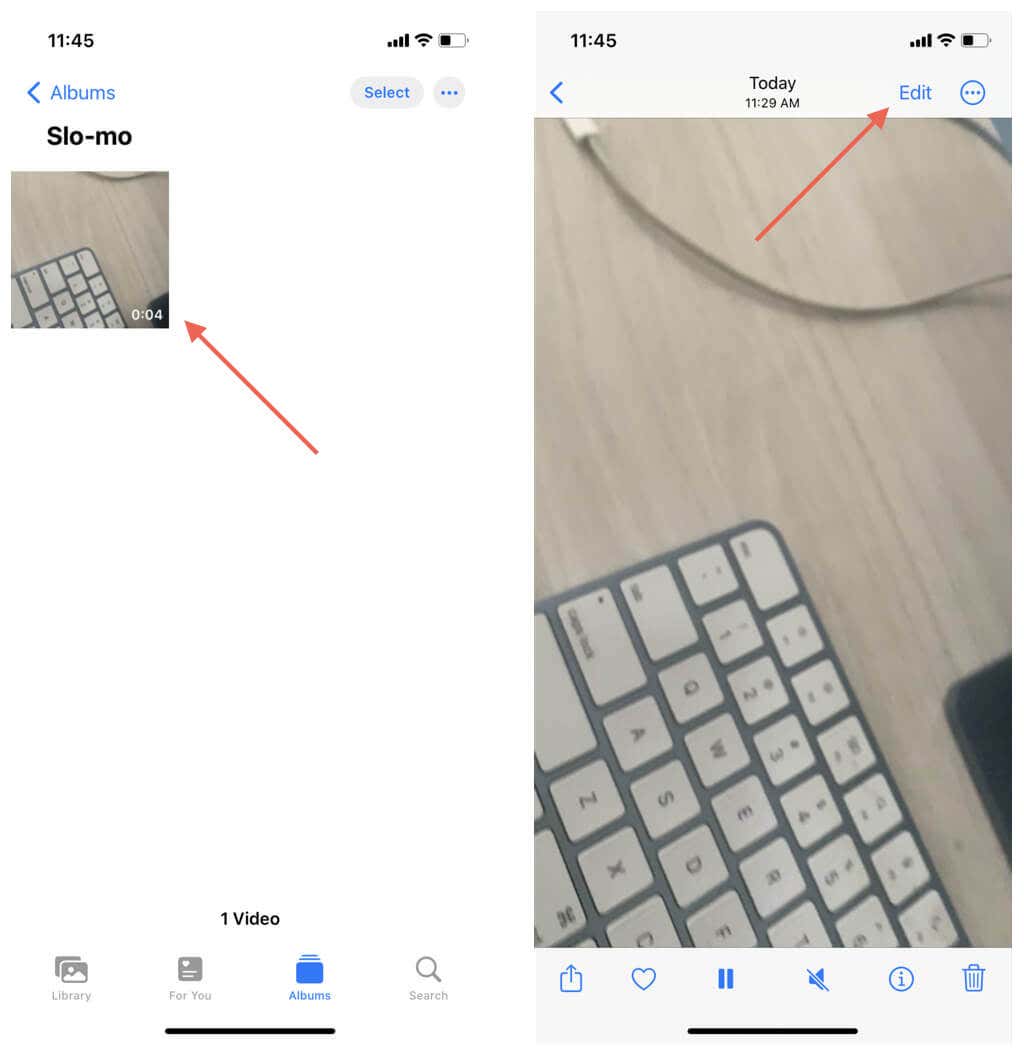
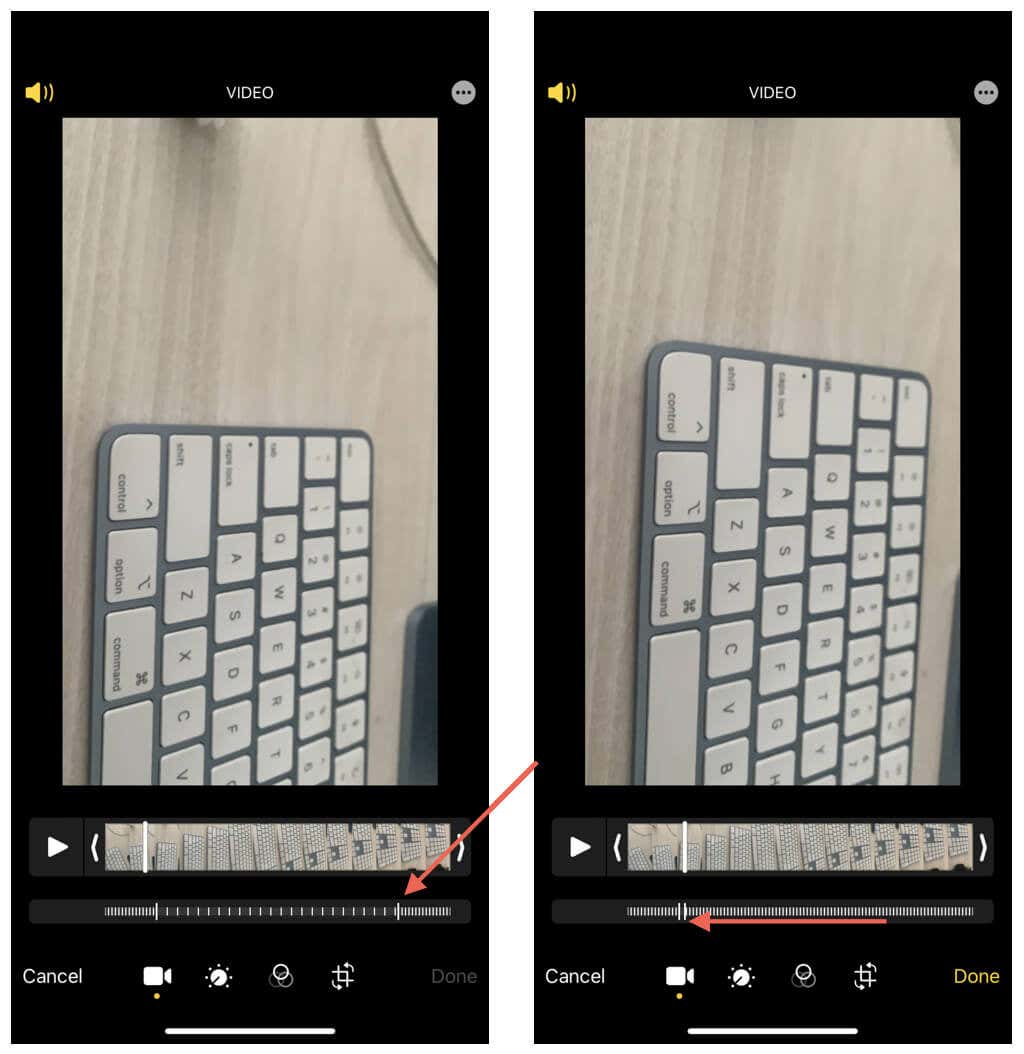
Vous pouvez maintenant toucher la vidéo pour la lire à la vitesse normale. Appuyez sur Modifier > Annuler les modifications à tout moment pour annuler les modifications.
Augmentez la vitesse de vos vidéos sur l’iPhone en toute simplicité
Pour résumer, utilisez iMovie sur l’iPhone et l’iPad pour accélérer les vidéos ordinaires et l’application Photos pour ramener les vidéos au ralenti à la vitesse de lecture standard.
Toutefois, si vous avez besoin d’autres options de réglage de la vitesse, consultez ces meilleures applications tierces de montage vidéo pour iOS et iPadOS.